Podsumowanie: Co należy zrobić, jeśli stracisz ważne pliki na urządzeniu pamięci USB z powodu omyłkowego usunięcia, formatowania lub ataku wirusa? Ten post pokaże, jak ratować usunięte / utracone dane z martwego napędu flash USB. Czytaj dalej, aby znaleźć najlepsze rozwiązanie do odzyskiwania plików z dysku USB.
Zawsze masz tyle znaczących plików do zapisania.
Podobnie jak dysk twardy, dysk USB może być świetnym pomocnikiem do przechowywania wszystkich rodzajów danych. Wraz z dyskami flash USB i kartami SD stają się większe i tańsze, musisz mieć przy sobie dysk USB do przesyłania i tworzenia kopii zapasowych danych.
Łatwiej jest zaufać znacznie większej ilości danych na dysku USB.

Jednak różne problemy, które mogą powodować niedostępność danych na dysku USB. Zdarzyło się każdemu z nas. Pojawia się pytanie, jak radzić sobie z martwym urządzeniem USB?
W porównaniu do martwego urządzenia pamięci USB zdecydowanie bardziej zależy Ci na plikach w środku. Nie martw się Pokażemy prosty sposób odzyskiwania plików z dysku USB, niezależnie od tego, czy dyski flash USB są uszkodzone, nierozpoznane lub nie można ich wykryć.

Najpierw pokażemy Ci narzędzie, Odzyskiwanie dysku USB. Jako profesjonalne oprogramowanie do odzyskiwania danych z dysku USB, może ono pomóc w łatwym odzyskiwaniu plików z dysku flash USB. Obsługiwany jest każdy często używany typ danych, taki jak zdjęcia, dokumenty, e-maile, audio, wideo i inne. Może z łatwością poradzić sobie z różnymi problemami z dyskiem USB i oferuje prosty proces odzyskiwania dysku USB. Co więcej, może przywracać usunięte / utracone pliki z komputera, dysku twardego, dysku flash, karty pamięci, aparatu cyfrowego itp.
Zanim pokażemy Ci, jak odzyskać pliki z urządzenia pamięci USB, lepiej zapoznaj się z niektórymi problemami z dyskiem USB.
Jest to bardzo popularny problem z napędem USB. Nie można odrzucić urządzenia USB i monitów systemu Windows, które nie mogą zatrzymać urządzenia. W tej chwili, jeśli bezpośrednio odłączysz urządzenie pamięci masowej, bardziej prawdopodobne jest uszkodzenie dysku USB. I nie zauważysz tego do następnego użycia.
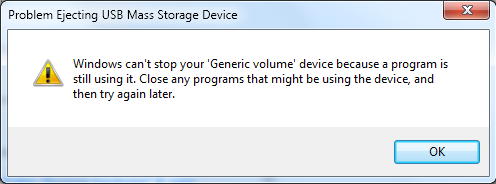
Jak naprawić dysk USB
Krok 1 Upewnij się, że nie trwa kopiowanie / przesyłanie danych i żadne oprogramowanie nie korzysta z danych na urządzeniu USB.
Krok 2 Otwórz Menedżera zadań, a następnie zamknij dysk USB i powiązane zadania. (Widzieć menedżery zadań dla komputerów Mac)
Bardzo często podłączasz dysk USB i nic się nie dzieje. Wiele przyczyn może prowadzić do tej sytuacji. Na przykład problem ze zgodnością USB, linia USB, ustawienia BIOS i inne problemy.
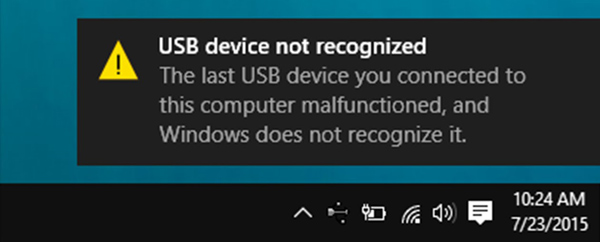
Jak rozwiązać problem z niedziałającym napędem USB
Krok 1 Wypróbuj linię napędu USB na innym komputerze.
Krok 2 Upewnij się, że płyta główna i system są kompatybilne.
Krok 3 Upewnij się, że USB jest włączony w systemie BIOS i systemie operacyjnym.
Możesz również spotkać się z sytuacją, że nie możesz wejść na wymienny dysk USB. Windows wyświetli monit o sformatowanie urządzenia USB.
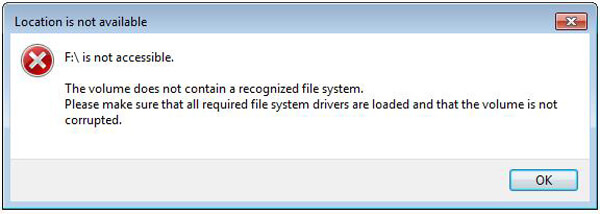
Jak naprawić dysk USB niedostępny?
W takim przypadku nie można uzyskać dostępu do żadnych danych zapisanych na urządzeniu pamięci USB. Nie możesz wykonywać na nim żadnych operacji. Nie masz innego wyboru, jak sformatować dysk USB do dalszego wykorzystania. Z pewnością zalecane odzyskiwanie dysku USB pomoże odzyskać wszystkie pliki po sformatowaniu.
Jeśli chcesz odzyskać dysk USB i uratować cenne dane, możesz polegać na potężnych urządzeniach Odzyskiwanie dysku USB. Zgodnie z wcześniejszą rekomendacją można łatwo odzyskać dysk USB. Wykonaj kolejne kroki, aby odzyskać wszystkie utracone dane.
Krok 1 Uruchom odzyskiwanie dysku USB
Pobierz, zainstaluj i uruchom to potężne urządzenie do odzyskiwania danych USB na swoim komputerze. Podłącz dysk USB do komputera i kliknij ikonę odświeżania.

Krok 2 Wybierz typ danych i napęd USB
Na tym etapie musisz wybrać typ danych i lokalizację. Tutaj musisz wybrać swoje urządzenie USB.
Krok 3 Skanuj usunięte / utracone pliki
To narzędzie do odzyskiwania plików USB oferuje dwa sposoby skanowania: „Szybkie skanowanie” i „Głębokie skanowanie”. Najpierw możesz wybrać opcję „Szybkie skanowanie”, aby spróbować znaleźć dane programu Word.

Krok 4 Odzyskaj dane z napędu USB
Po zakończeniu skanowania wszystkie utracone pliki zostaną wyświetlone w interfejsie. Aby szybko zlokalizować dane, które chcesz przywrócić, możesz użyć funkcji „Filtruj”. Kliknij przycisk Odzyskaj po wybraniu wszystkich plików, które chcesz odzyskać z tego urządzenia pamięci USB. Po chwili wszystkie wybrane dane zostaną przywrócone.

W tym artykule mówimy głównie o tym, jak odzyskać dysk USB. Pokażemy niektóre typowe problemy z dyskiem USB, do których możesz uzyskać dostęp, oraz podstawowe rozwiązania. Ponadto przedstawiamy łatwe w użyciu narzędzie do odzyskiwania danych, które pomaga odzyskać pliki z martwego dysku USB. Jeśli nadal masz jakieś pytania, możesz zostawić nam wiadomość.